Gespeicherte Passwörter in Microsoft Edge unter Windows 11 beherrschen
Die effektive Verwaltung gespeicherter Passwörter ist von größter Bedeutung, um Ihre Online-Sicherheit zu verbessern und ein reibungsloses Surferlebnis zu gewährleisten. Wenn Sie Windows 11-Benutzer sind und Microsoft Edge verwenden, führt Sie diese Anleitung durch wichtige Aktionen wie das Anzeigen, Bearbeiten, Löschen und Wiederherstellen Ihrer gespeicherten Passwörter.
Anzeigen gespeicherter Passwörter in Microsoft Edge
- Klicken Sie zunächst auf das Menüsymbol (drei horizontale Punkte) in der oberen rechten Ecke und wählen Sie „Einstellungen“ aus der Dropdown-Liste.
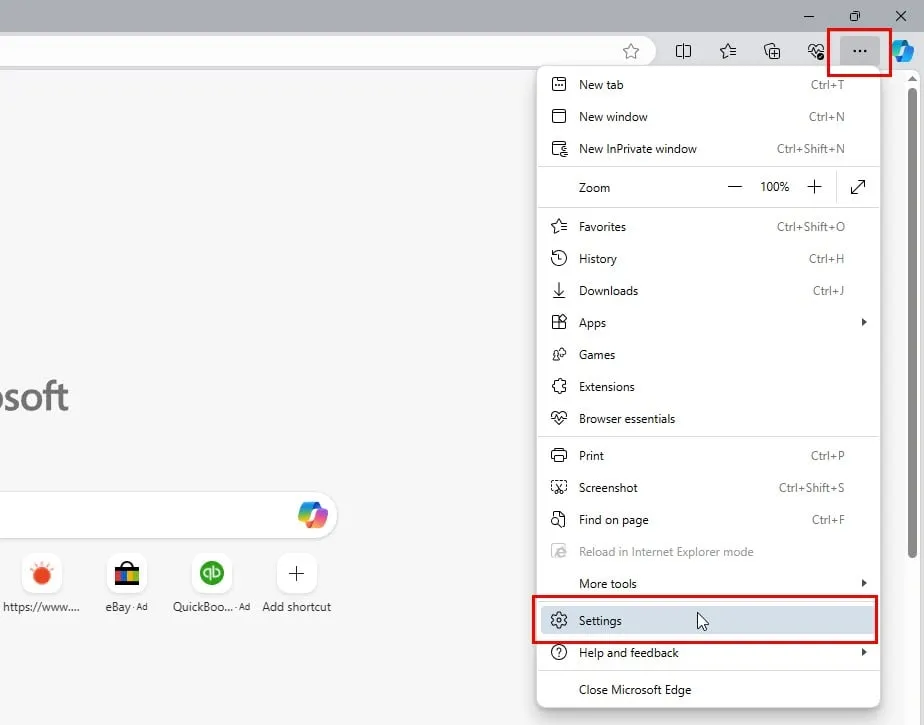
- Navigieren Sie zum Abschnitt „Profile“ auf der linken Seite. Dieser Abschnitt ist normalerweise standardmäßig hervorgehoben.
- Suchen Sie im rechten Bereich die Kategorie „Microsoft Wallet“ und klicken Sie auf „Passwörter“.
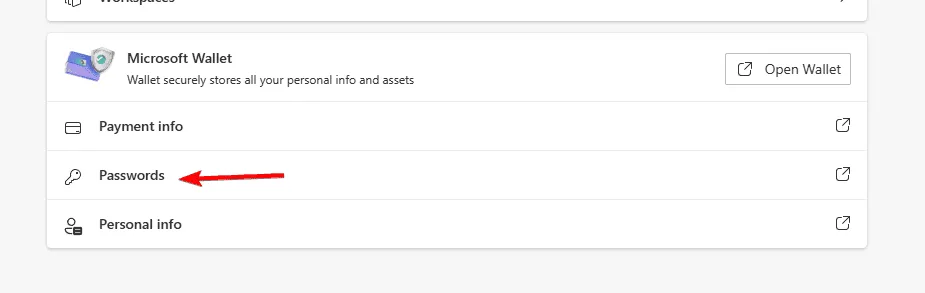
- Unter den Kategorien „Websites und Apps“ finden Sie eine Liste aller gespeicherten Passwörter.
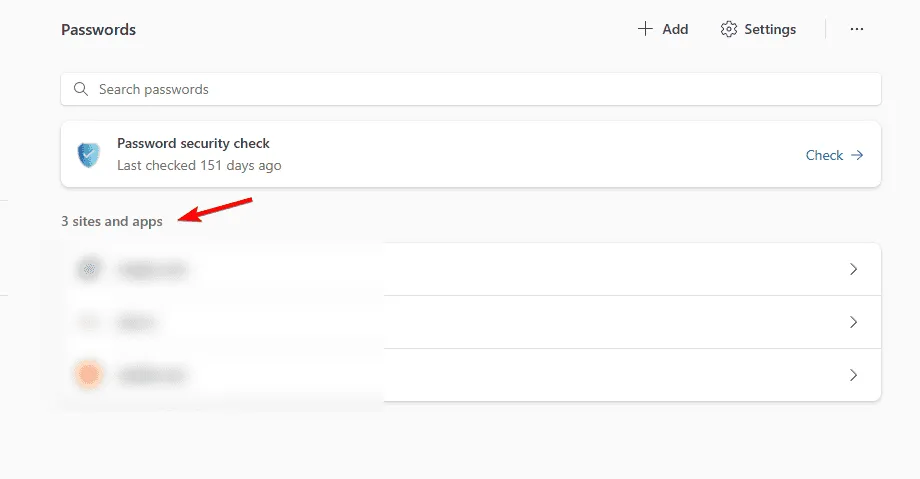
- Wählen Sie die Website aus, für die Sie das Passwort anzeigen möchten.
- Möglicherweise müssen Sie Ihre Identität durch Eingabe Ihrer Anmeldeinformationen oder PIN bestätigen.
- Klicken Sie auf die Schaltfläche Passwort anzeigen, um Ihr gespeichertes Passwort anzuzeigen.
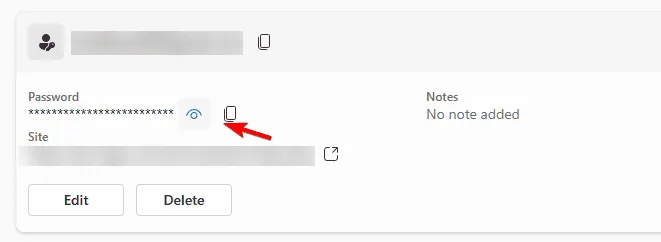
Dieser Vorgang zeigt nicht nur Ihre Passwörter an, sondern stellt auch sicher, dass Sie bei Bedarf problemlos darauf zugreifen können. Der Schutz dieser Informationen ist von entscheidender Bedeutung. Stellen Sie daher sicher, dass Sie sich beim Anzeigen dieser Informationen in einer sicheren Umgebung befinden!
Gespeicherte Passwörter in Microsoft Edge bearbeiten
- Beginnen Sie mit den Schritten aus dem vorherigen Abschnitt, um Ihre gespeicherten Passwörter anzuzeigen.
- Wenn Sie die gewünschten Anmeldeinformationen gefunden haben, klicken Sie auf die Schaltfläche „Bearbeiten“.
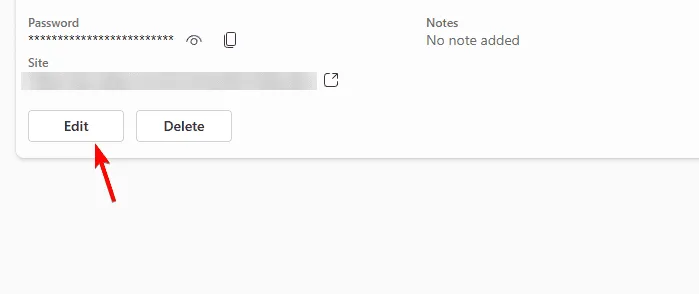
- Aktualisieren Sie bei Bedarf Ihren Benutzernamen und Ihr Passwort.
- Klicken Sie auf Fertig, um Ihre Änderungen zu bestätigen und zu speichern.
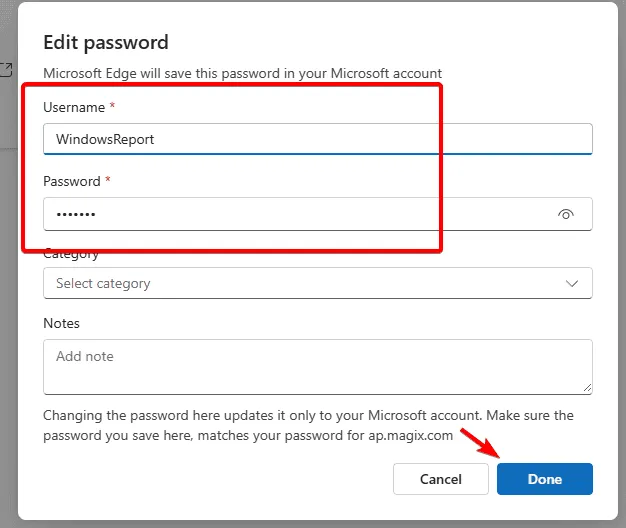
Halten Sie Ihre Passwörter aktuell, um Anmeldeprobleme zu vermeiden. Die regelmäßige Aktualisierung der Anmeldeinformationen kann Ihre Online-Sicherheit erheblich verbessern.
Löschen gespeicherter Passwörter in Microsoft Edge
- Befolgen Sie die obigen Anweisungen, um das Kennwort zu finden, das Sie löschen möchten.
- Klicken Sie auf die dem jeweiligen Eintrag zugeordnete Schaltfläche „Löschen“.
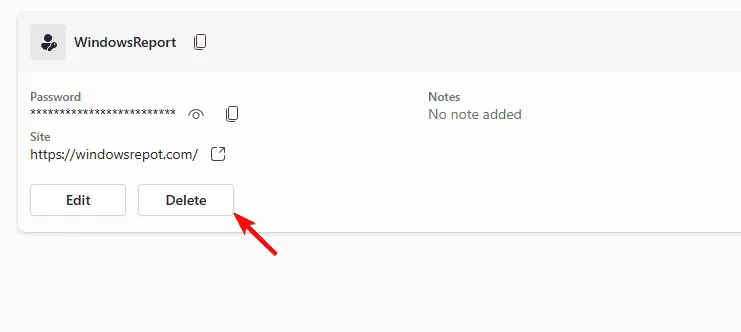
- Geben Sie Ihre PIN oder Ihr Passwort ein, wenn Sie dazu aufgefordert werden, den Löschvorgang abzuschließen.
Denken Sie daran: Für mehr digitale Sauberkeit ist es wichtig, nur die Passwörter zu löschen, die Sie nicht mehr verwenden oder aufbewahren müssen.
Wo werden Edge-Passwörter in Windows 11 gespeichert?
Um Ihre gespeicherten Passwörter zu finden, navigieren Sie zu:
C:\Users\
Obwohl in der Datei mit den Anmeldedaten gespeicherte Passwörter vorhanden sind, bedenken Sie, dass diese zum Schutz Ihrer Privatsphäre und Sicherheit verschlüsselt sind und daher ohne Entschlüsselungstools nicht lesbar sind.
Wiederherstellen gelöschter Passwörter in Microsoft Edge
Die einfachste Möglichkeit, Ihre gespeicherten Passwörter wiederherzustellen, ist die Verwendung der Synchronisierungsfunktion auf Ihren Geräten. Eine ausführlichere Anleitung zum Abrufen verlorener Passwörter finden Sie in weiteren Ressourcen.
Die Verwaltung von Passwörtern in Microsoft Edge unter Windows 11 ist ein optimierter Prozess. Befolgen Sie diese Schritte, und Sie haben Ihre Passwortverwaltung besser im Griff und können so sowohl Komfort als auch Sicherheit gewährleisten.
Häufig gestellte Fragen
1. Kann ich ein Passwort wiederherstellen, wenn ich es vergessen habe?
Ja! Wenn Sie Microsoft Edge mit Ihrem Microsoft-Konto synchronisiert haben, können Sie Ihr Kennwort von anderen verbundenen Geräten aus wiederherstellen oder die Kennworteinstellungen überprüfen.
2. Sind meine gespeicherten Passwörter in Microsoft Edge sicher?
Ja, gespeicherte Passwörter in Edge werden verschlüsselt, was eine zusätzliche Schutzebene bietet. Darüber hinaus kann die Aktivierung der Zwei-Faktor-Authentifizierung Ihre Sicherheit weiter erhöhen.
3. Was passiert, wenn ich versehentlich ein Passwort lösche?
Wenn Sie versehentlich ein Passwort löschen, prüfen Sie, ob es noch mit Ihrem Microsoft-Konto synchronisiert ist. Andernfalls müssen Sie das Passwort möglicherweise über die Wiederherstellungsoptionen der Website zurücksetzen.
Schreibe einen Kommentar